Что такое коллаж волос
Опубликовано: 17.09.2024
За последнее время появилась просто масса всевозможных восстанавливающих процедур для волос, что совершенно неудивительно, так как сейчас на пике моды находятся длинные, здоровые и блестящие волосы.
Выбирая из множества салонных процедур я остановила свой выбор на новинке под названием "Криореконструкция волос" , поскольку стоит она вполне вменяемые деньги, не требует использования утюжка, а эффект от ее проведения, по уверениям мастера, держится две недели.
Что такое Криотерапия / Криореконструкция волос?
На сколько я знаю, сейчас такую процедуру проводят только на средствах марки Constant delight.
Для знакомства можно купить одноразовую порцию средств, которая будет стоить порядка 300 рублей.
Как делается данная процедура
Сначала мне вымыли волосы и обернули их полотенцем. Затем с помощью весов отмерили нужную порцию маски (из большого пакета), немного подогрели разовую порцию на водяной бане, и добавили гранулы из маленького пакета (их тоже взвесили).
Далее мастер просто нанесла полученный состав на волосы от корней до самых кончиков и оставила меня сидеть с ним на голове около 20 минут. По истечении указанного времени волосы тщательно промыли проточной водой и высушили феном.
Что дает и сколько держится эффект
Я осталась очень довольна эффектом: волосы блестящие, гладкие, мягкие, увлажненные и упругие. Примерно такие же волосы были у меня до окрашивания, а сейчас они сильно поврежденные.
Вот так выглядели волосы до процедуры, по всему полотну просто масса обломанных волос, есть сильная статика и электризация, а всё из-за одной крайне неудачной маски , которой я пользовалась всего месяц:
А это фото я сделала сразу после процедуры, волосы идеально прямые, как после утюжка (хотя его не использовали), они шикарно блестят на солнце и в целом выглядят вполне здоровыми:
У меня жирный тип волос и голову я вынуждена мыть ежедневно. Даже при ежедневном мытье эффекта хватило на две недели , после чего процедуру желательно повторить.
Цена вопроса и почему я купила "Криореконструкцию волос" домой
В моем салоне такая процедура стоит 800 рублей. Раз эффекта хватает на две недели, то повторять такую процедуру нужно дважды в месяц, а это больше 1500 рублей. Дороговато выходит и позволить себе дважды в месяц ходить в салон на спа-процедуру для волос я не могу.
А поскольку никаких сложностей при проведении криотерапии волос я не увидела, то решила узнать цену на эти составы в проф.магазине. Оказалось, что сами средства стоят 1800 рублей и хватит их на 25 использований. То есть, себестоимость 1 процедуры всего 72 рубля. И это при том, что я покупала в обычном магазине безо всяких скидок, салону же эти средства обходятся ещё дешевле.
При такой низкой себестоимости выгода салонов очевидна!
Я же теперь со спокойной душой делаю эту салонную процедуру самой себе дома и радуюсь тем деньгам, которые я при этом экономлю.
А вот фото после домашней процедуры, которую я делала сама себе:
Думаю, очевидно, что волосы выглядят здоровыми и блестящими, а ещё они невероятно приятные тактильно: гладкие и мягкие.
Сравнительный коллаж До/После для наглядности:
Спасибо за внимание. Поддержите автора лайком и подписывайтесь на мой канал, чтобы не пропустить новые интересные публикации!
-Рубрики
-Музыка
-Поиск по дневнику
-Статистика
Коллаж "Магия волос"

VM distortion : Flipper
VM Stylize : Raygun et Motion Trail Wild
AP Line silverlining
Материал во вложении
Выделения переместить в папку Элементы выбора в PSP
Маску переместить в папку Маски в PSP
Шрифт установить на компьютер
Создать новое прозрачное изображение 900 х 600
Слои- новый растровый слой
Выделение- выделить всё
Открыть фоновое изображение

Копировать и вставить в выделенное на ваш коллаж
Режим смешения слоя наложение
Эффекты краёв- улучшение
Слои- слить видимые
Слои- новый растровый слой
Выделение- выделить всё
Снова скопируйте фоновое изображение и вставьте в выделенное на ваш коллаж Выделение отменить
Режим смешения слоя освещённость
Эффекты отражения- калейдоскоп 
Отключите видимость этого слоя, нажав на глазик в палитре слоёв
Активировать слой ниже
Изображение- произвольный поворот 
Эффекты- плагины- VM Stylize 
Изображение- негативное изображение
Режим смешения слоя освещённость
Эффекты- плагины- VM Stylize 
Выделение- загрузить/сохранить выделение с диска 
Выделение- изменить- расширить на 1 пиксель
Нажмите DEL на клавиатуре
Сместите слой к левому краю
Эффекты- геометрические эффекты- цилиндр горизонтальный 
Непрозрачность слоя 40%
Изображение- зеркальное отражение
Сместить оба слоя вот так 
Открыть клипарт "маки"

Копировать и вставить как новый слой на ваш коллаж
Разместить в левом нижнем углу
Режим смешения слоя на освещённость(предыдущая версия)
Непрозрачность слоя 62%
Изображение- зеркальное отражение
Слои- слить с нижним
Слои- упорядочить вниз (2 раза)
Активировать верхний слой и сделать его видимым, нажав на глаз
Слои- загрузить/сохранить маску с диска 
Слои- слить группу
Режим смешения слоя на освещённость(предыдущая версия)
Непрозрачность слоя 50%

Копировать и вставить как новый слой на ваш коллаж
Слои- упорядочить вниз
Непрозрачность слоя 60%
Слои- новый растровый слой
Выделение- загрузить/сохранить выделение с диска 
Залейте выделение белым цветом или очень светлым цветом
Эффекты изображений- непрерывная мозаика по умолчанию 
Изображение- зеркальное отражение
Слои- слить с нижним
Изображение- изменить размер до 80% (все слои снят)
Слои- слить с нижним
Эффекты- 3D эффекты- тень 4/4/70/9 цвет чёрный
Открыть клипарт девушка

Копировать и вставить как новый слой на ваш коллаж
Изображение- зеркальное отражение
Изображение- изменить размер до 70% (все слои снят)
Разместить справа на коллаже
Эффекты- 3D эффекты- тень 10/10/75/15 цвет чёрный

Копировать и вставить как новый слой на ваш коллаж
Разместить слева на коллаже
Активировать инструмент текст с этими настройками 
Введите текст "волшебные волосы"
Поворот текста немного влево
Слои- преобразовать в растровый слой
Эффекты- 3D эффекты- тень 1/1/100/1 цвет чёрный
Выберите границу волшебной палочкой
Эффекты- плагины- VM distortion : Flipper 
Слои- преобразовать выделенный элемент в слой
Настройка- размытие по Гауссу радиусом 47
Эффекты- плагины- AP Line silverlining 
Выделение отменить
Добавьте свою подпись или водяной знак
Измените размер до 700 пикселей и сохраните в JPG

Спасибо!
Письмо от нас отправлено на вашу электронную почту
Спасибо!
Письмо от нас отправлено на вашу электронную почту
Существует несколько способов, как создать коллаж из фото — с помощью специальных онлайн-сервисов, с применением Photoshop, через Word и так далее. Каждый из методов имеет особенности и инструменты, позволяющие воплотить фантазии в реальность.
Приведем обзор лучших методов, позволяющих своими силами сделать композицию фотографий и на всю жизнь оставить память о наиболее важных событиях
Содержание:
- Создаем коллаж на ПК;
- Коллаж на смартфоне.
Создаем коллаж на ПК
Для начала рассмотрим, как создать коллаж на ПК с помощью различных программ.
Microsoft PowerPoint
Один из самых простых способов создать фотоколлаж — сделать его в Повер Поинт. Это легкая программа от Microsoft, позволяющая создать композиции из фотографий и обычных картинок на одном слайде.
Способ №1:

- Жмите правой кнопкой мышки на рабочем столе Виндовс.
- Выберите кнопку создать, а после этого Microsoft PowerPoint.
- Перейдите во вкладку Дизайн и сразу поменяйте настройки страницы. Если не вносить изменения, слайд будет иметь небольшие размеры. В категории Размер слайда (для более старых версий — Параметры страницы) можно вручную задать его габариты.
- Переходите на главную вкладку и жмите кнопку Создать слайд и выберите пункт Пустой слайд.
- В разделе Вставка добавьте рисунок из файла, который необходимо выбрать из открывшегося окна.
- Вставьте следующее изображение, которое ложится сверху на первое.
- Перейдите в раздел Работа с рисунками в верхнем меню.
- Войдите в Обрезка, чтобы убрать лишние части фото.
- Кликните на фон, чтобы вернуться к прежнему режиму.
- Для выделения второй фотографии добавьте к ней рамку. Для этого жмите по изображению правой кнопкой мышки и войдите в раздел Формат рисунка. Там нужны кнопки Тень и формат объемной фигуры.
- Используйте разные настройки, чтобы добиться желаемого результата.
- По такому же принципу добавьте еще фотографии и отредактируйте их с учетом личного видения.
Программа Microsoft OfficePoint очень проста в пользовании и через несколько часов вы сможете создавать даже сложные коллажи из фото. На завершающем этапе не забудьте сохранить готовую композицию. Для этого перейдите в раздел Сохранить как и выберите Другие форматы. После этого выберите рисунок в JPEG-формате.
Способ №2:
- Войдите в программу.
- Перейдите на кнопку Вставка.
- Обратите внимание на раздел Изображения. Здесь имеется несколько вариантов — рисунок (добавления на слайд одного фото), снимок (вставка скриншота), картинка (изображение из Сети) и фотоальбом (создание слайд-шоу).
- Выберите любой из вариантов, после чего вставьте нужное число изображений, отрегулируйте расположения и размеры. Для большей точности используется инструмент сетки и направляющие. Учтите, что при выборе фотоальбома количество изображений не больше четырех.
- Используйте эффекты, которые доступны в программе. Для этого жмите на изображение и перейдите в раздел Формат для внесения изменений в оттенок, вид, форму и другие данные. Таким способом можно поменять оформление всех картинок.
- Объедините фотографии в одну композицию. Для этого выберите объекты и жмите на кнопку Группировать.
Способ №3:
- Перейдите во вкладку Вид в верхнем меню.
- Жмите на кнопку Образец слайдов.
- Кликните на кнопку Вставить макет.
- Жмите на кнопку Вставить заполнитель, а из перечня выберите рисунок.
- Установите нужный размер заполнителя с помощью левой кнопки мышки. Просто зажмите ее и растягивайте до нужной величины.
- Присвойте имя Коллаж и выходите из образца слайдов.
На завершающем этапе добавьте фото и добавьте к ним эффекты из тех, что доступны в программе.
Простой способ создать коллаж из фото — сделать это в Ворде. Такой метод позволяет не устанавливать дополнительные приложения, ведь у большинства пользователей Word уже стоит на компьютере.

Общий алгоритм действий имеет следующий вид:
- Войдите в Ворд.
- Жмите на раздел Вставка.
- Кликните на пункт Таблица.
- Выберите подходящий формат.
- Добавьте фотографии и отредактируйте их с учетом интересов.
На завершающем этапе сохраните изображение и распечатайте. Такой метод прост, но он имеет ограниченный функционал в плане эффектов и редактирования.
Collegerator
Коллегератор — простая программа, предназначенная для изготовления фотоколлажей. Предварительно загрузите софт и установите его на ПК. После этого сделайте следующее:

- В основном меню выберите пункт Новый коллаж.
- Определитесь с размером будущей композиции. Если вы планируете распечатать изображение, используйте формат А4.
- Выберите шаблон по одной из фотографий, которые приведены в окне. Здесь доступно пять вариантов с разным расположением картинок.
- Жмите на символ «+» с правой стороны для добавления изображений, необходимых для фотоколлажа.
- Переместите картинки в нужные позиции с учетом личных предпочтений.
- Перейдите в раздел Файл, а далее Экспорт.
- Выберите место для хранения и подтвердите действие.
С помощью программы Collegerator можно быстро создать коллаж, потратив на работу не больше 5-7 минут. Главным недостатком варианта является ограниченная функциональность.
Photoshop
Программа Photoshop дает почти безграничные возможности для создания коллажей из фото. в том, что для ее применения необходимо иметь базовый набор знаний и уметь пользоваться доступными инструментами.

Ниже приведем простую инструкцию, которая подойдет для новичков:
- Откройте программу, жмите на кнопку Файл слева вверху и Открыть.
- Добавьте необходимое количество изображений.
- Подготовьте фон.
- Переходите на интересующую вас картинку и используйте инструмент Прямоугольное выделение.
- Выделите фото, жмите на кнопку Редактировать и выберите Копировать.
- Перейдите во вкладку с фоном и вставьте изображение.
- Регулируйте расположение и размер фотографии. В последнем случае перейдите в раздел Редактирование, а далее — Масштабирование.
Далее перенесите на фон остальные изображения, задайте их размер и положение. После завершения работы перейдите в раздел Слои и жмите правой кнопкой мышки на Фон. Далее выберите раздел по объединению видимых слоев. На завершающем этапе сохраните коллаж, сделанный в Фотошопе.
CollageIt
Это удобный софт для создания коллажей из фото у себя на компьютере. Чтобы скачать программу бесплатно, перейдите по ссылке collageitfree.com, а далее в пункт Download. Там найдите версию для своего ПК и загрузите ее.
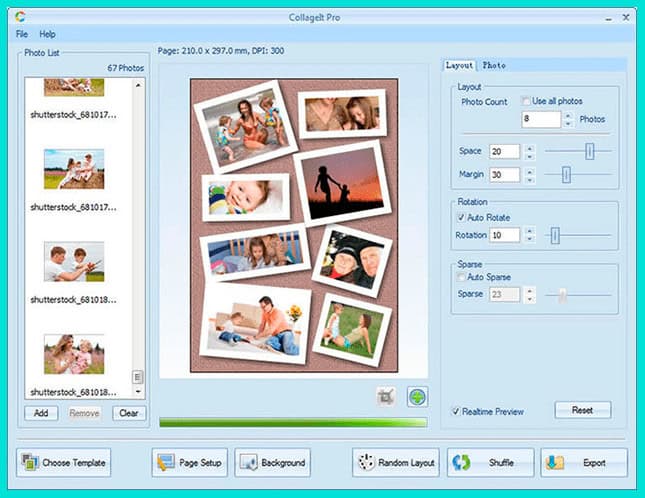
Принцип работы здесь такой же, как и в других программах:
- Выберите подходящий шаблон.
- Загрузите фотографии с помощью кнопки Add.
- Поменяйте, если это необходимо, сортировку.
- Сделайте настройку отступов и других параметров.
- Сохраните готовый коллаж и задайте ему индивидуальное имя.
Софт интуитивно понятный, поэтому разобраться с ним не составит трудностей даже новичкам. Для получения лучшего результата стоит попробовать разные инструменты и не торопиться. Учтите, что максимальная функциональность доступна только после покупки.
Сайт Fotor
Самый простой способ создать коллаж на компьютере — перейти на сайт fotor.com и использовать его возможности. Он доступен всем желающим, не требует оплаты и установки программ.

Перед началом работы необходимо зарегистрироваться, чтобы сохранить готовый коллаж и получить доступ ко всем инструментам. Как вариант, можно войти через профиль Фейсбук и тем самым избежать регистрации.
Чтобы создать фотоколлаж, следуйте алгоритму:
- С левой стороны выберите шаблон, который вам подходит больше всего.
- Дождитесь его загрузки в центральную часть дисплея.
- Добавьте сюда фотографии. Для этого в верхней части экрана жмите на кнопку Открыть, а далее Компьютер. Выберите нужные фото для коллажа. Все загруженные картинки отображаются слева экрана.
- Переместите изображения на шаблон с учетом своих замыслов.
После этого редактируйте каждую фотографию. Возможности онлайн-сервиса позволяют ее центрировать, применять разные эффекты, изменить текстуру и оттенок, скорректировать размер и добавлять рамку. Все интуитивно понятно, поэтому останавливаться подробнее на этом вопросе нет смысла.
На последнем этапе сохраните работу путем нажатия одноименной кнопки в верхней части сайта. В появившемся окне задайте имя документа, его тип и качество.
Коллаж на смартфоне
Фотоколлаж также можно создать на смартфоне. Как же это сделать?
Простой коллаж из фото можно создать в Инстаграме. Для этого необходимо:
Выше приведен подготовительный этап по установке и настройке софта. Далее сделайте следующее:
- Выберите подходящие изображения. Здесь можно добавить не больше девяти фото.
- Определитесь с подходящим макетом, который вы будете использовать.
- Жмите на часть коллажа для его изменения. После этого можно корректировать размер, переместить изображение на другую позицию, зеркально отобразить фото и выполнить иные настройки.
- Жмите на кнопку Сохранить, а после этого на Далее.

На телефоне с помощью приложений
По желанию можно сделать коллаж из фото на телефоне с помощью одного из многочисленных приложений. Рассмотрим несколько вариантов:
1. Collage Maker & Photo Editor
Это удобное приложение, позволяющее создавать коллаж прямо на смартфоне. Здесь доступно сочетание до 18 разных фотографий, более 100 макетов рамок и огромный выбор наклеек и эффектов.

С помощью софта можно сделать коллаж в собственном стиле, с применением разных шрифтов и рисунков. Предусмотрена возможность добавления текста и фильтров, хранение фотографии с размытым фоном и т.д. Пользователи отмечают удобство и большой функционал софта.
2. Фоторедактор
Это универсальное приложение, с помощью которого удобно редактировать фотографии, добавлять на них множество стильных эффектов, применять разные инструменты и создавать коллажи.
Готовые работы можно публиковать в Инстаграм, во ВКонтакте и других сервисах. В ассортименте доступно большое число оригинальных наклеек, стильные фотофильтры и фотоэффекты, возможность создания подсветки и теней, а также ряд других опций.
3. Collage Photo & Grid
Эта программа специально разработана для создания коллажей из фотографий. Достаточно выбрать макет, добавить картинку и сделать необходимое редактирование с помощью фильтров.
Возможности софта позволяют объединить до 18 фотографий. Разрешается менять фон, шрифт и наклейки. Можно обрезать и редактировать фото, сохранять изображения в большом разрешении и обмениваться ими.
Это лишь часть программ, которые можно использовать в телефоне для создания фотоколлажей. При желании можно использовать и другие варианты.
Итоги
Теперь вы знаете, как создать коллаж из фото своими силами онлайн, с помощью компьютера или на телефоне. В зависимости от варианта может потребоваться разное время для изучения доступных инструментов. Для новичков больше подойдут онлайн-сервисы и приложения для телефона. В дальнейшем можно использовать более мощные приложения типа Photoshop, позволяющие добавлять дополнительные эффекты и создавать более сложные композиции.
С уважением, Александр Петренко
специально для проекта proudalenku.ru

Приглашаю вас в мой новый Марафон:
🔹 5 ДНЕЙ – 5 НАВЫКОВ 🔹
Это тест-драйв удаленной профессии, он рассчитан на новичков. Особенно полезен будет тому, кто давно мечтает зарабатывать удаленно, но не знает, с чего начать. Предлагаю начать с марафона!
👉🏻 Чтобы узнать подробности, жмите на кнопку:
Марафон →
До встречи в марафоне!
С уважением, Ольга Филиппова
Вообще, бумажный коллаж — техника простая и понятная. И еще бюджетная. Что может быть проще — взять разноцветные кусочки бумаги и наклеить их в соответствии с замыслом. Именно, благодаря этой простоте, перед автором открываются бесконечные возможности экспериментировать и привносить что-то свое. Поэтому я не берусь утверждать, что расскажу о всех техниках бумажного коллажа, но, думаю, охвачу основные, а в конце покажу свои любимые.
Самая распространенная техника коллажа — нарвать кусочки бумаги в произвольном порядке, а затем наклеить их по заранее подготовленному эскизу. Причем можно рвать на маленькие кусочки — как бы щипать пальцами, а можно рвать крупными кусками, чтобы заполнить большие элементы рисунка.
Крупными кусками:
автор Юлия Хохлова
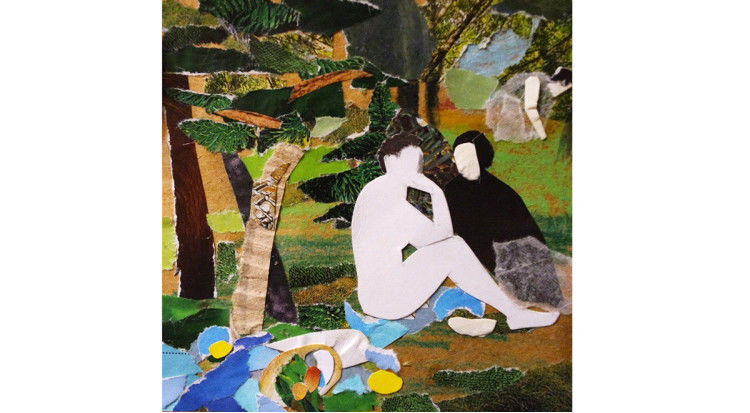

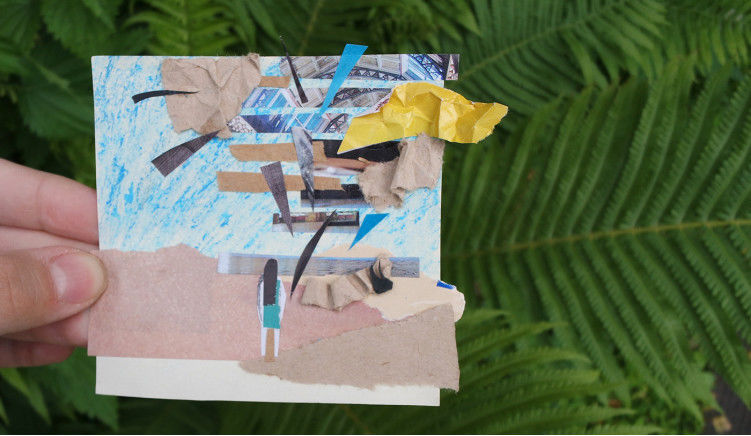
«Щипать»
автор Kirsty Elson 
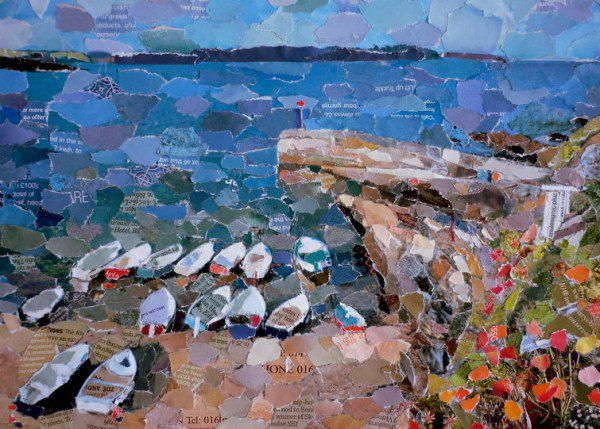

Похоже на картины импрессионистов, правда?
К слову об импрессионистах. Самым известным мастером коллажа среди великих художников является Анри Матисс. Он придумал технику, которую назвал «декупаж», хотя она ничего общего с традиционным декупажем не имеет. Матисс вручную выкрашивал листы бумаги, а затем вырезал из них элементы. При этом свою стилистику, узнаваемую пластику художник не терял. Его почерк и в такой форме легко узнаваем.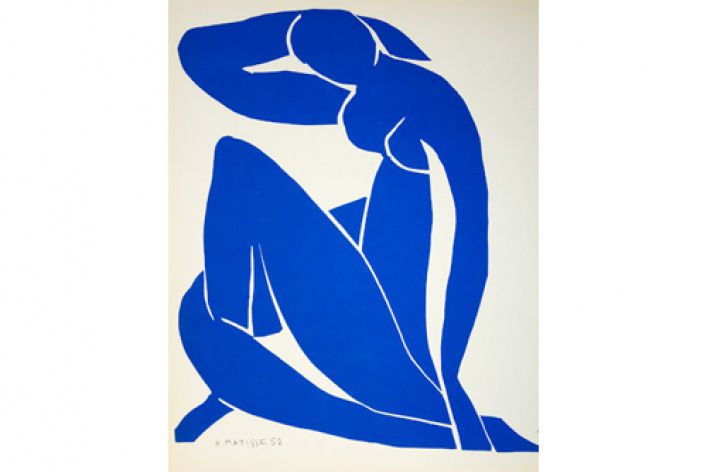
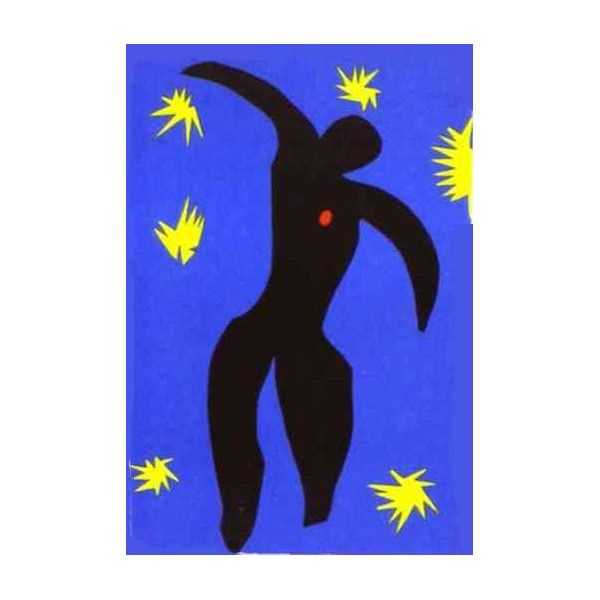
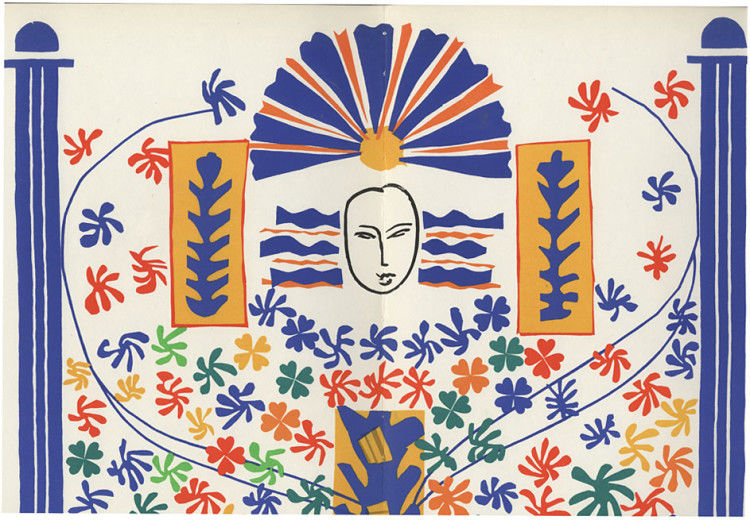
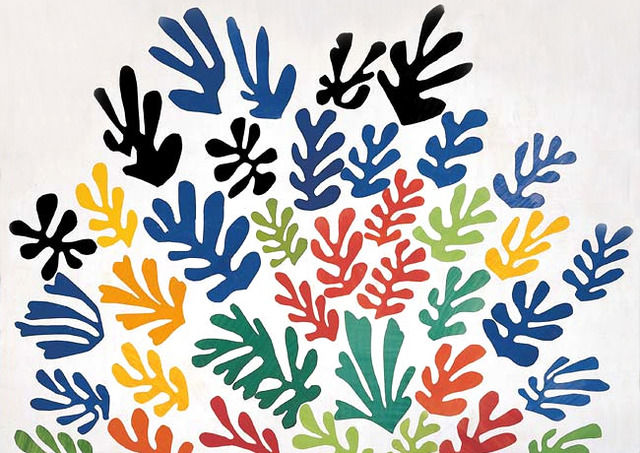
Кто-то смотрит на эти работы и говорит: «И я так могу». Могут многие, но придумал, сделал и применил, применил и прославился именно он — великий Анри Матисс.
Выше описанными техниками коллажа можно интересно утилизировать неудавшиеся акварельные и гуашевые работы. К сожалению, я не смогла найти свои работы, которые получились в результате, поэтому попробую объяснить «на пальцах». Беру картинку, переворачиваю к себе обратной стороной, чтобы не видеть, как режу. Нарезаю на кусочки 1.5*2см. Плюс-минус. Произвольной формы. Перемешиваю и только после этого переворачиваю крашенной стороной вверх. Там, конечно, видны какие-то линии и мазки. Начинаю наклеивать эти кусочки, подчиняя их какому-нибудь смыслу (только, конечно, не пытаюсь собирать первоначальную картинку). Не ставлю целью наклеить абсолютно все кусочки, не страшно, если новая работа получится меньше размером, главное, чтобы она обрела какой-нибудь сюжет. Когда все наклеено, дорабатываю ее тоненькой кисточкой. Обычно у меня появляются холмы и деревья, которые надо лишь немного дорисовать.
Еще один способ создания бумажного коллажа — вырезать из бумаги кусочки таким образом, чтобы можно было «лепить» форму и пластику изображаемых предметов.
Давайте поближе рассмотрим, как это выглядит.
автор Dolan Geiman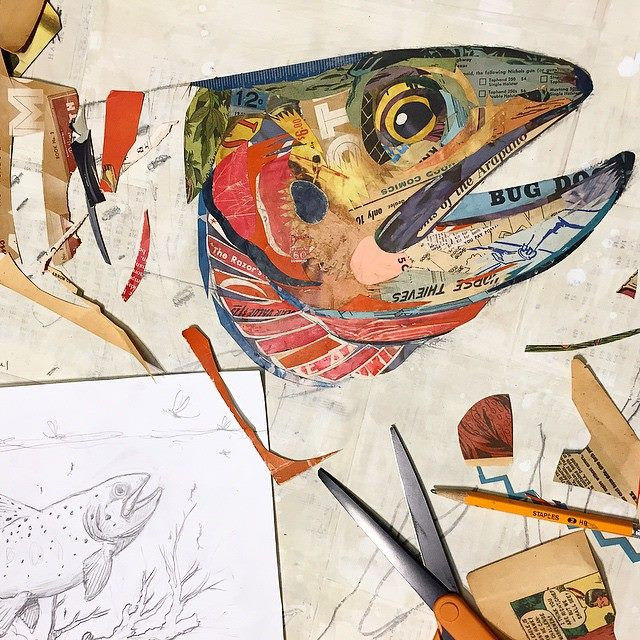


Обратили внимание, какая интересная форма у кусочков? Он вырезает их зигзагом. Это придает удивительную фактуру объектам.
Мне так понравилась эта идея, что я сделала пару коллажей в таком стиле.


И, наконец, если вы еще не устали, любимое :)
автор Beatrice Alemagna
Beatrice Alemagna известная художница иллюстратор. Она работает не только в технике коллажа, поэтому часто совмещает его с карандашами, красками и так далее.
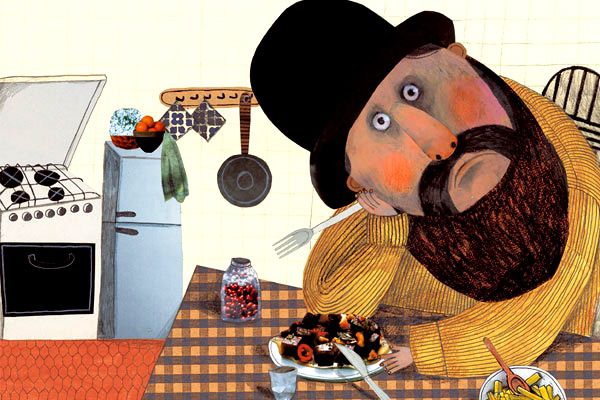
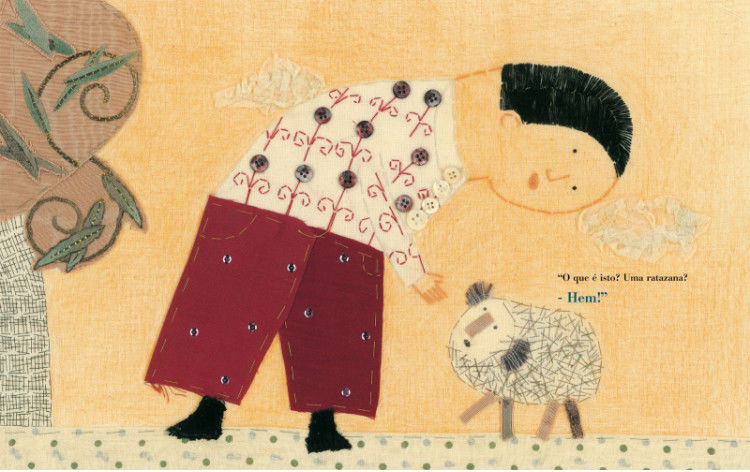
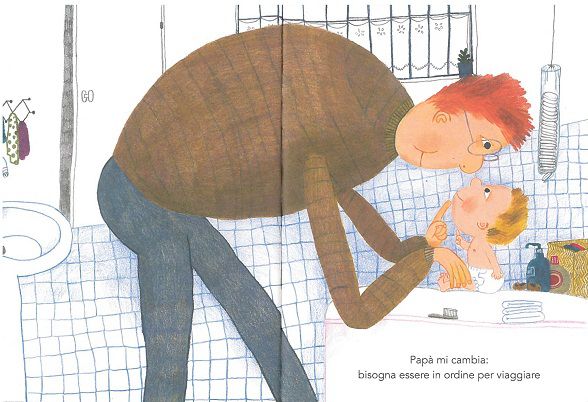
автор Claudia Bordin

Известный своими книжками для малышей Eric Carle также сначала окрашивает листы бумаги, а затем из них уже вырезает своих персонажей. Но в отличие от Матисса, он окрашивает не локальными цветами, а в том числе и кружками, пятнами и так далее.

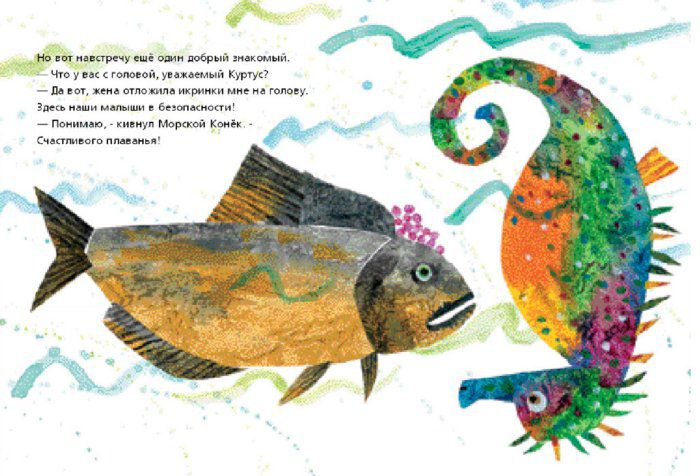
автор Natsuko Kawatsu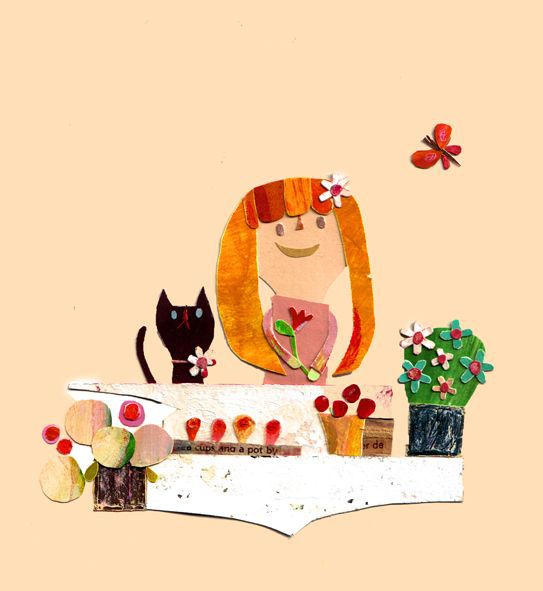


Художница Rute Reimão использует не только бумагу. Она идет дальше в экспериментах с фактурой, и дополняет коллажи нитками, пряжей, кружевом, пуговичками.
автор Rute Reimão

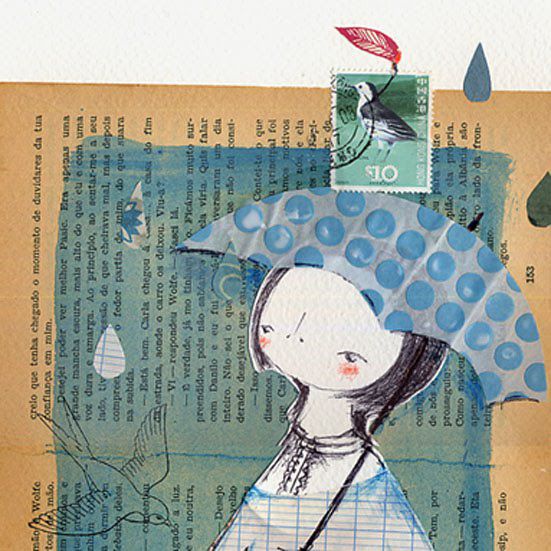


И наконец, мой фаворит в этой технике.
автор Manon Gauthier 
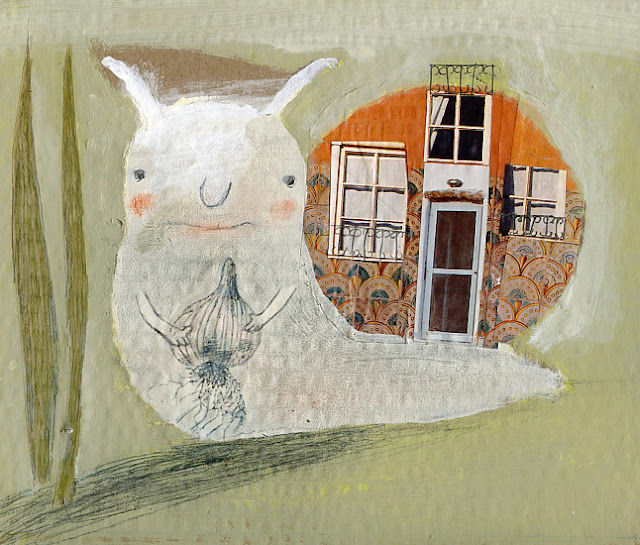

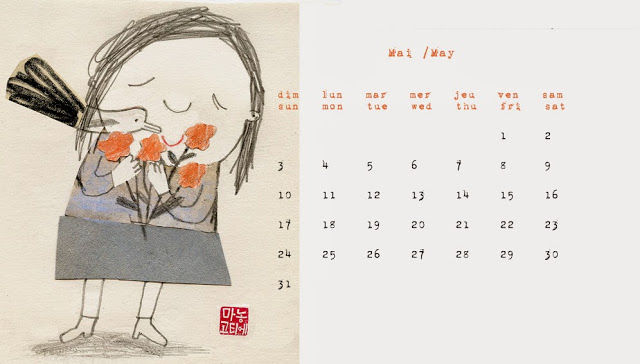
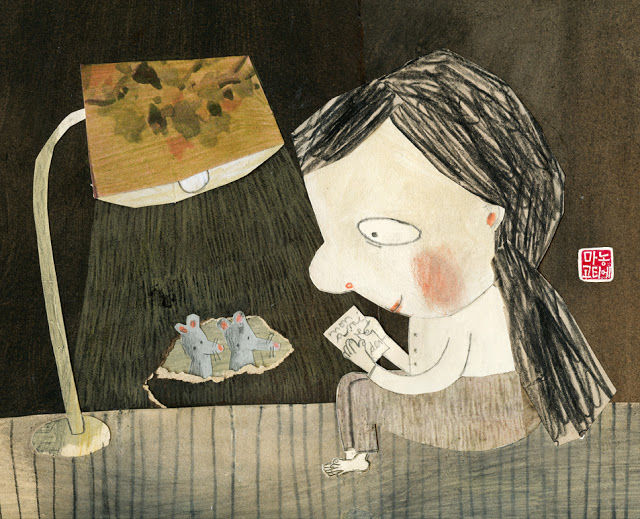
Меня подкупает ее наивный, простой и в то же время лаконичный стиль. Очень нравится использование намеренно-небрежно раскрашенной карандашами бумаги.
На этом мне хотелось бы закончить свой рассказ о техниках бумажного коллажа. Хотя тема его не исчерпана.
Разве можно исчерпать творчество?
Спасибо за внимание!
Еще статьи по теме:
При создании коллажа необходимо учитывать множество нюансов. Но залог успеха на этом поприще – это правильный выбор исходной фотографии, и об этом мы подробно говорили в предыдущей статье. Я прошу Вас отнестись серьезно к этому этапу работы. Возможно, какая-то фотография Вам очень нравится, но это еще не значит, что с ней получится создать удачный коллаж. Дело в том, что имеющиеся в базе приложения "Прикольное перевоплощение" шаблоны нарядов и причесок накладывают определенные ограничения на выбор фотографии. Их ровно три:
- Ракурс;
- Освещение;
- Качество.
Итак, по порядку.
1. Ракурс. Т.е. та точка, с которой было сфотографировано Ваше лицо, а также положение лица относительно зрителя. Лицо на фото должно быть обращено к зрителю, т.е. расположено анфас. Такой ракурс подойдет практически к любому шаблону приложения. Как, например, на этих фото.

Рис. 1 Женское и мужское лицо анфас.
Конечно, фотографируются строго анфас редко, в основном только на паспорт. Приведенные мною примеры слишком идеальные, не побоюсь этого слова – рафинированные. К счастью, теперь в приложении появились новые вырезы – «в три четверти», специально для тех фото, на которых голова повернута немного в сторону. Однако и тут желательно, чтобы лицо не было обращено вниз или вверх. Иначе легко получить совершенно неуместные пустоты в вырезе. А иногда и вовсе создается впечатление, что у человека на коллаже какие-то проблемы с шеей. В общем, результат плачевный

Правда, есть исключения. Если Вы планируете создать юмористический коллаж, то не очень хорошо вписанное лицо может смотреться не только забавно, но и вполне уместно. Например, в этой работе лицо вписано в вырез явно неидеально, но в целом получился довольно прикольный и в целом органичный образ.

Повторюсь, что такие несуразности уместно смотрятся в основном в сюжетах шуточного характера. Если же Вы хотите получить просто красивый образ, то несоответствие формы лица с вырезом будут лишь портить впечатление.
2. Освещение. Здесь решающую роль играет расположение источника освещения. Т.е. откуда, собственно, падает свет на Ваше лицо. Универсальным вариантом, конечно, является фото, на котором лицо освещено равномерно. Вот как здесь

Лица освещены равномерно, нет глубоких теней.
Такие фото подойдут к большинству шаблонов, вписавшись в них как родные. И все-таки этот вариант не всегда идеален. Дело в том, что некоторые наряды освещены неравномерно. Например, справа. Тогда слева на костюме будут резкие тени. Если лицо при этом не имеет таких же теней слева – то оно уже будет смотреться хотя и приемлемо, но несколько инородно, и особенно заметно это будет на шее.

А ведь нам нужен идеальный результат, верно? И поэтому нужно постараться подобрать такое фото, на котором лицо будет освещено с той же стороны, с какой и тело/костюм на шаблоне. Вот сравните два этих варианта. На первом лицо освещено равномерно, на втором – слева. Я думаю, что второй вариант смотрится гораздо реалистичней.

3. Качество изображения. Тоже немаловажный момент. Пусть лицо на Вашем фото идеально вписалось в вырез, освещено именно так, как нужно… Но при этом изображение размытое, нечеткое, мутное – увы, такой коллаж будет проигрывать остальным. Несоответствие качества Вашего фото и качества шаблона легко определить при составлении коллажа. Все шаблоны достаточно четкие, контрастные и яркие. Некоторые недостатки изображения можно подкорректировать в приложении при помощи ручной цветокоррекции, настроек яркости и контрастности. Хуже всего, если разрешение Вашего фото (т.е. количество пикселей в нем) слишком низкое. Так обычно происходит, если исходное изображение слишком маленькое.

В таком случае можно применить небольшую хитрость. Плохое качество исходного фото можно замаскировать фильтрами. Открыть их можно через меню «коррекция – плагины».

Здесь было использовано то же самое размытое фото, что и в предыдущем примере. Мы подобрали не слишком четкий шаблон, подходящую к образу прическу – и применили фильтр «Смешение».
Забегая вперед, замечу, что фильтры неплохо выручают и в тех случаях, когда не удается скорректировать цвет лица. Подробней о цветокоррекции я напишу в следующей статье. Ну а четкость (или резкость) некачественного изображения иногда можно немного повысить при помощи программы Фотошоп.
Итак, Вы теперь знаете, как выбрать фото для создания успешного коллажа. Запомните эти три слова: ракурс, освещение, качество и вспоминайте их каждый раз перед началом работы. Кто-то из Вас, конечно, сам интуитивно чувствует то, о чем говорится в этой статье, если же нет – то попробуйте следовать моим советам, хотя бы для интереса. Результат обязательно заметят Ваши друзья!
Читайте также:

